Telegram怎么设置下载位置?
在Telegram中设置下载位置,首先打开Telegram应用,进入“设置”>“数据与存储”>“存储路径”。点击“下载文件”选项,选择你希望保存文件的文件夹或目录。对于桌面版,可以在安装目录中找到设置项,调整文件保存位置。这样,所有下载的文件将自动保存到指定的文件夹中。
Telegram下载位置设置的基本操作
如何在手机端设置Telegram下载位置
打开Telegram设置:在手机端打开Telegram应用,点击左上角的三条横线进入侧边菜单,选择“设置”选项。在设置页面中,找到并点击“数据与存储”选项。
选择存储位置:在“数据与存储”页面中,你会看到“下载文件”选项。点击进入后,你可以选择下载文件保存的默认位置。如果手机支持SD卡,你也可以选择将文件保存到SD卡,以节省手机内存。
调整下载设置:在同一页面,你还可以开启或关闭“自动下载”选项,设置是否自动下载图片、视频和文件等内容。设置好后,Telegram会自动将下载的文件存储在你指定的文件夹中。
如何在Telegram桌面版设置下载路径
进入Telegram设置:首先,打开Telegram桌面版并登录。在主界面的左上角点击“三条横线”图标,选择“Settings”(设置)选项,进入设置页面。
修改下载路径:在设置页面中,找到“高级”选项并点击。在“文件管理”部分,你会看到“下载文件夹”选项,点击“更改”按钮,选择你想要存储文件的目录或文件夹。
保存设置:选择好新文件夹后,点击“选择文件夹”保存设置。此后,所有从Telegram下载的文件将保存到你指定的位置,而不是默认文件夹。

如何设置图片、视频和文件的下载选项
进入“数据与存储”设置:首先,打开Telegram应用并点击左上角的三条横线,选择“设置”>“数据与存储”。在该页面中,你会看到“自动下载媒体”选项,点击进入。
设置图片下载规则:在“自动下载媒体”界面,你可以单独设置图片的自动下载规则。例如,可以选择在“Wi-Fi连接”时自动下载图片,在“移动数据”或“漫游模式”下禁用图片自动下载。这样可以节省流量和存储空间。
配置视频和文件的下载设置:同样,你可以为视频和其他文件类型设置不同的下载规则。你可以选择“仅Wi-Fi”或“始终下载”选项,以确保在不同的网络环境下,视频和文件的下载行为符合你的需求。
如何管理Telegram的自动下载规则
控制下载频率和时机:在“自动下载媒体”设置中,你还可以根据使用环境(如Wi-Fi、数据流量或漫游)来控制何时自动下载媒体文件。可以禁用“使用移动数据”时的自动下载,避免产生不必要的流量费用。
设置文件大小限制:除了选择下载类型,Telegram还允许你设置文件大小限制。你可以设置在某些网络环境下,只有小于一定大小的文件才能自动下载,避免下载过大的文件浪费带宽和存储空间。
禁用自动下载功能:如果你希望完全手动管理文件下载,可以关闭自动下载功能。这样,所有的图片、视频和文件都不会自动下载,而是需要你在查看时手动选择下载,给予你更多的控制权。
更改Telegram的文件存储路径
如何选择自定义存储路径保存文件
进入设置界面:在Telegram应用中,打开侧边菜单并选择“设置”选项。在设置页面中,找到并点击“数据与存储”选项,进入文件存储相关的设置。
选择存储路径:在“数据与存储”页面中,找到“存储路径”或“下载文件”选项。点击该选项后,你可以选择自定义的存储位置。通常,系统会提供“内部存储”和“SD卡”两个选项供你选择,如果你的设备支持SD卡,可以将下载内容转移到SD卡上,以节省手机内存空间。
选择文件夹:选择存储路径后,你还可以为文件设置具体的文件夹。点击“选择文件夹”按钮,选择一个文件夹或新建文件夹来保存所有下载的文件,确保文件更有条理和易于管理。
更改Telegram存储路径后的注意事项
存储空间的可用性:更改存储路径后,确保新选择的存储位置有足够的空间来容纳文件。如果存储空间不足,下载可能会失败或出现问题。因此,在更改路径之前,最好检查存储设备的剩余空间。
文件访问与管理:更改存储路径后,你下载的所有文件将自动保存到新位置。如果你希望轻松访问文件,可以使用手机或电脑的文件管理器,进入该文件夹查找和管理你的Telegram下载内容。
数据迁移问题:更改存储路径不会自动迁移现有的文件。如果你希望将以前下载的文件移动到新位置,需要手动复制或移动它们。可以使用文件管理器将原路径下的文件转移到新的文件夹,以保持文件整洁和统一。
如何清理Telegram下载文件夹的缓存
进入设置页面:打开Telegram应用,点击左上角的三条横线,进入“设置”>“数据与存储”。在该页面中,你会找到“存储使用”选项,点击进入,查看Telegram占用的存储空间。
清理Telegram缓存文件:在“存储使用”页面中,Telegram会显示缓存占用的空间,包括图片、视频、聊天文件等。点击“清理缓存”按钮,可以选择删除所有缓存文件。这样做不会影响你的聊天记录,只会删除暂时存储的文件,如图片和视频。
选择清理内容:在清理缓存时,你还可以选择是否删除特定的文件类型,如图片、视频、音频等。这样可以根据需求清理特定类型的缓存文件,避免误删重要数据。
如何查看Telegram下载文件占用的存储空间
查看存储使用情况:在“设置”>“数据与存储”>“存储使用”页面,你可以查看Telegram占用的总存储空间。此页面会列出不同文件类型(如图片、视频、聊天记录等)所占的具体空间,帮助你了解哪些类型的文件占用了最多空间。
分析不同文件类型占用空间:通过查看每个类别的占用空间,你可以有针对性地管理下载文件。例如,如果视频文件占用空间较大,你可以选择删除一些不再需要的文件,释放存储空间。
使用文件管理器查看具体文件:除了Telegram的设置界面,你还可以使用手机或电脑的文件管理器查看Telegram的下载文件夹。这样,你可以手动删除不需要的文件,或者将文件移动到其他位置以释放空间。
通过Telegram设置下载速度限制
如何在Telegram中设置下载速度
进入Telegram设置页面:打开Telegram应用后,点击左上角的三条横线,进入“设置”>“数据与存储”选项。在该页面中,你将看到“流量使用”或“带宽设置”部分。
启用下载速度限制:在“带宽设置”中,找到“下载速度限制”选项。你可以手动设置下载速度的上限。例如,限制下载速度为300KB/s,以避免占用过多带宽,影响其他应用的网络使用。
设置上传速度限制:除了下载速度,Telegram还允许你设置上传速度限制。你可以在同一设置界面,选择适合的上传速度,以便优化网络资源的分配,保证设备上的其他操作不受影响。
使用稳定的网络连接:提高Telegram下载速度最直接的方法是确保使用稳定的网络连接。尽量连接到高质量的Wi-Fi网络,避免在信号较弱的地方使用移动数据或公共Wi-Fi,这些都会限制下载速度。
关闭不必要的应用:当你在下载大文件时,关闭其他占用网络带宽的应用。比如,暂停视频流媒体、云存储上传或其他后台应用,腾出更多带宽给Telegram,这样可以提高下载速度。
定期清理缓存和文件:长期不清理Telegram的缓存文件,可能会影响下载速度。定期清理聊天记录、缓存和不必要的文件,保持Telegram的运行流畅,有助于提升下载速度。此外,确保手机或计算机的存储空间足够,避免因为存储满导致的速度下降。
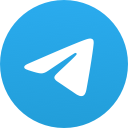 telegram
telegram